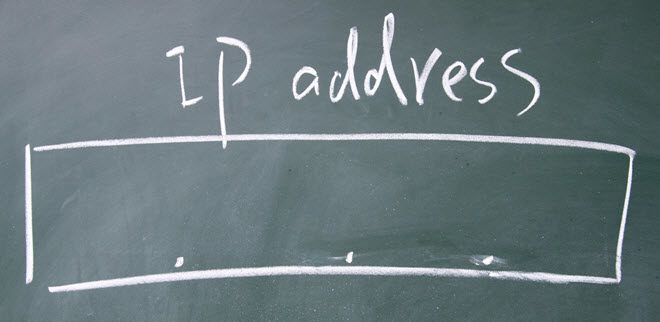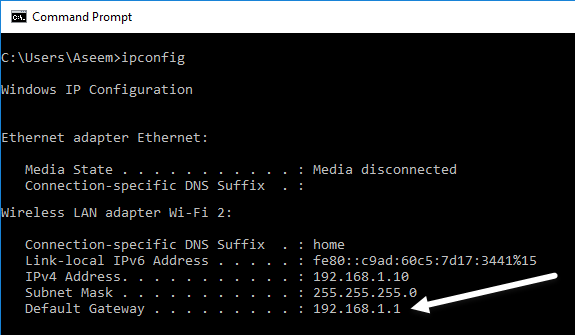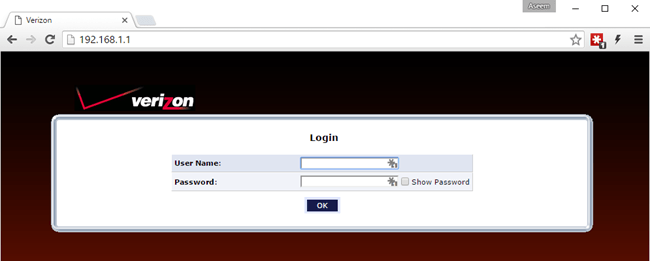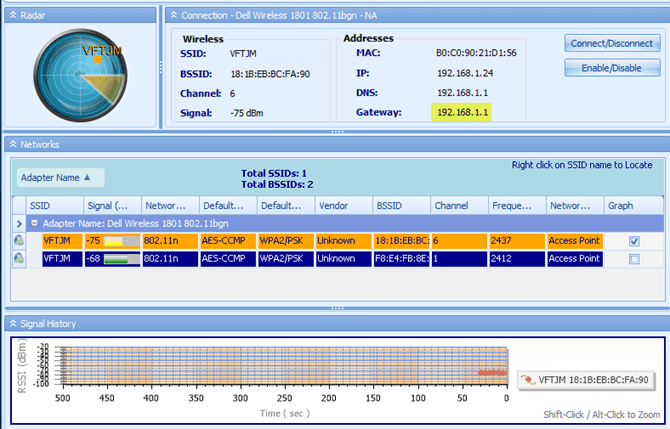Приходилось ли вам когда-нибудь выяснять IP-адрес вашей или чужой беспроводной сети, чтобы изменить ее настройки? Большинство людей настраивают свои беспроводные сети прямо из коробки, без какой-либо настройки и поэтому понятия не имеют, что такое IP-адрес.
Однако в наши дни вам необходимо войти в систему и, по крайней мере, установить безопасный пароль для вашей сети Wi-Fi, отличный от того, который назначен по умолчанию. Кроме того, рекомендуется также изменить пароль маршрутизатора, чтобы кто-то другой, подключенный к вашей сети, не мог войти в ваш маршрутизатор и изменить настройки.
Если вы уже подключены к беспроводной сети, то определить IP-адрес маршрутизатора очень легко. Если вы не подключены к Wi-Fi, у вас должен быть доступ к Ethernet-соединению.
Определить IP-адрес маршрутизатора можно только с устройства, подключенного через Wi-Fi, или с устройства, подключенного по кабелю (Ethernet). Для подключения по кабелю не требуется пароль, поэтому это простой способ обойти безопасность Wi-Fi, если вы больше не можете вспомнить пароль Wi-Fi.
Подключено к маршрутизатору
Если вы подключены проводным или беспроводным способом, вы можете просто открыть командную строку и выполнить простую команду. Откройте Пуск , Выполнить и введите CMD . В командной строке введите ipconfig и нажмите Enter.
Прокрутите вниз, пока не дойдете до заголовка, в названии которого есть Адаптер Ethernet или Адаптер беспроводной локальной сети Wi-Fi . Обычно вы увидите только один, но компьютеры с картами Wi-Fi и Ethernet-картами увидят два списка. IP-адрес точки беспроводного доступа — это IP-адрес, указанный для Шлюз по умолчанию .
Стоит отметить, что шлюз по умолчанию — это на самом деле просто IP-адрес маршрутизатора, который подключается к Интернету. В некоторых сетях с более чем одним маршрутизатором это может быть IP-адрес маршрутизатора вашего интернет-провайдера, но не обязательно вашего беспроводного маршрутизатора. Чтобы обнаружить более одного маршрутизатора, перейдите по ссылке в параграфе ниже, посвященному сканированию вашей сети на наличие устройств.
Теперь вы можете ввести этот адрес в свой браузер, и вы увидите страницу входа в свой маршрутизатор.
В моем случае шлюзом по умолчанию является маршрутизатор Verizon Actiontec, который также действует как маршрутизатор беспроводной сети. Вот и все! Таким образом получить IP-адрес точки доступа довольно легко..
Однако, если по какой-то причине вы не можете запустить командную строку или вам нужно найти в сети более одного маршрутизатора, вам понадобится инструмент сканирования сети. Обязательно прочтите мою предыдущую публикацию на как сканировать сеть на наличие устройства s, в которой показано, как получить IP-адрес не только для всех маршрутизаторов, но и для любого другого устройства, подключенного к сети.
Не подключен к маршрутизатору
Если вы не подключены к маршрутизатору через Wi-Fi или Ethernet, вы не сможете определить IP-адрес маршрутизатора, если сеть не использует шифрование. Если в сети Wi-Fi установлен пароль, вам не повезло.
Однако вы все равно можете получить некоторую информацию о беспроводных сетях, к которым вы не подключены, с помощью сторонних инструментов. Они не смогут дать вам много информации, но могут помочь найти скрытую беспроводную сеть.
Предположим, вы идете в школьную библиотеку и знаете, что там есть беспроводная сеть, но Трансляция SSID отключена по соображениям безопасности.. Несмотря на то, что это совсем небезопасно, люди используют его, чтобы попробовать запретить другим подключаться к их беспроводной сети.
В этом случае вам понадобится инструмент обнаружения сети Wi-Fi. Вы можете использовать такой инструмент, как Xirrus WiFi-инспектор , чтобы убедиться, что беспроводная сеть действительно существует. WiFi Inspector – это программа, которая может обнаруживать беспроводные сети, даже если трансляция SSID отключена.
Чтобы загрузить его, вам нужно заполнить кучу информации, но, к счастью, вы можете просто все придумать, и он позволит вам загрузить его. Когда вы запустите его, он предоставит вам список всех сетей в вашем районе. Обратите внимание, что Windows не может обнаружить сети, в которых отключен SSID.
Если вы подключены к сети, она сможет отображать шлюз, DNS-сервер, MAC-адрес и т. д. Если нет, вы увидите только информацию в средней части, которая показывает вам SSID, уровень сигнала. , режим сети (a/b/g/n/ac), шифрование (WPA, WPA2 и т. д.), канал и частота.
Итак, подведем итоги: вам необходимо подключиться через Wi-Fi или Ethernet, чтобы определить IP-адрес шлюза по умолчанию с помощью командной строки. Если в вашей сети более одного маршрутизатора, вам необходимо сканировать вашу сеть использовать инструменты, которые я упоминал в своем предыдущем сообщении.
Наконец, если у вас нет подключения к сети, вы все равно можете получить базовую информацию о беспроводных сетях с помощью инструмента обнаружения Wi-Fi. Если у вас есть какие-либо вопросы, не стесняйтесь комментировать. Наслаждайтесь!.
.